如何直接使用微信开发者工具进行版本管理
1、打开微信开发者工具,点击顶部工具栏右侧的“版本管理”
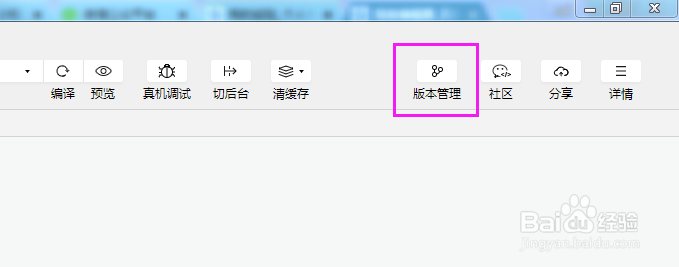
2、点击“初始化Git仓库”
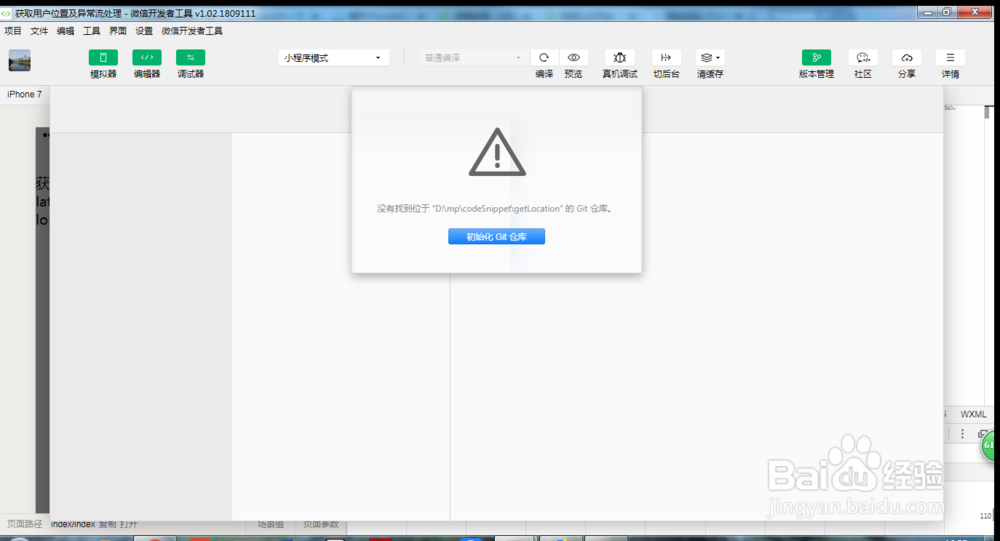
3、点击确定按钮
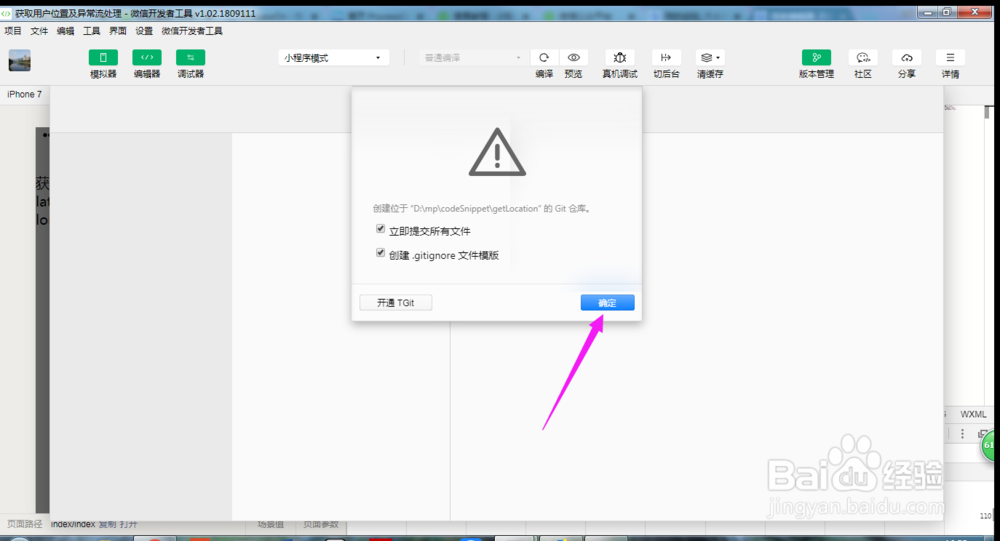
4、如图,就可以看到刚上传的本地分支的版本信息了
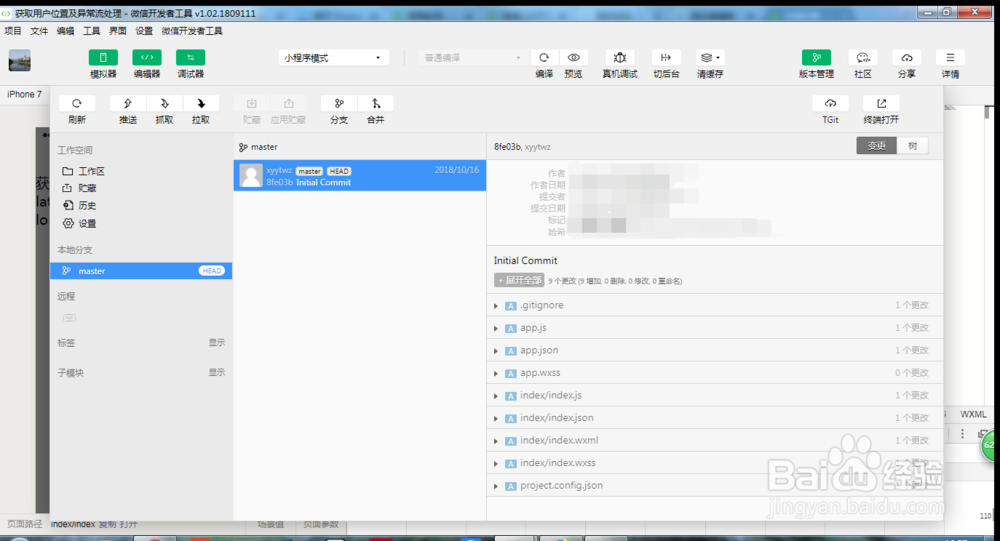
5、更改代码,目录树中页面右侧就会出现M标志,表示页面有更改(详细的介绍请参考微信官方文档,文后会有参考资料链接)
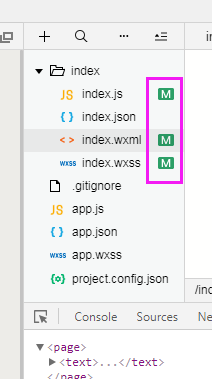
6、再次打开版本管理,工作区就会出现刚才修改过的三个文件了。
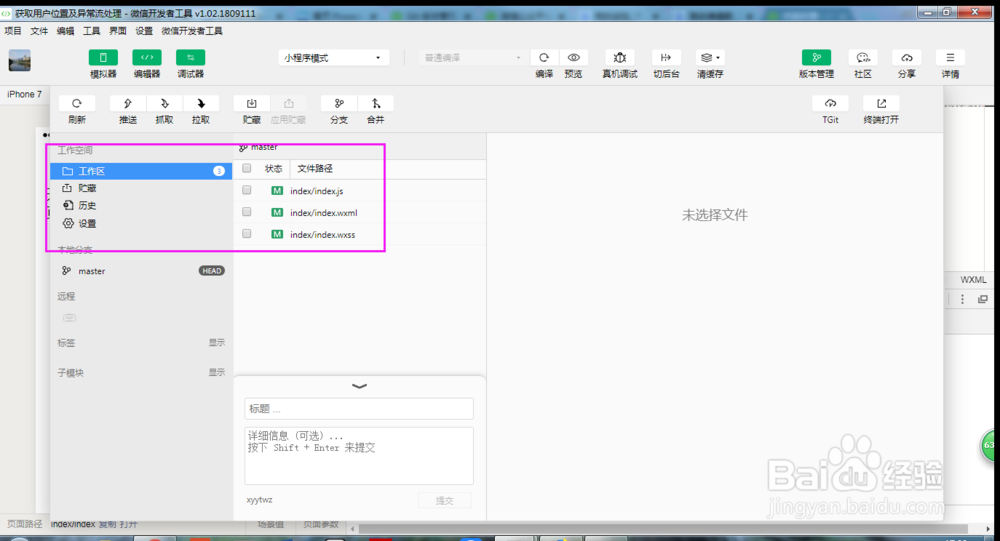
7、点击文件,可以看到修改前和修改后的代码
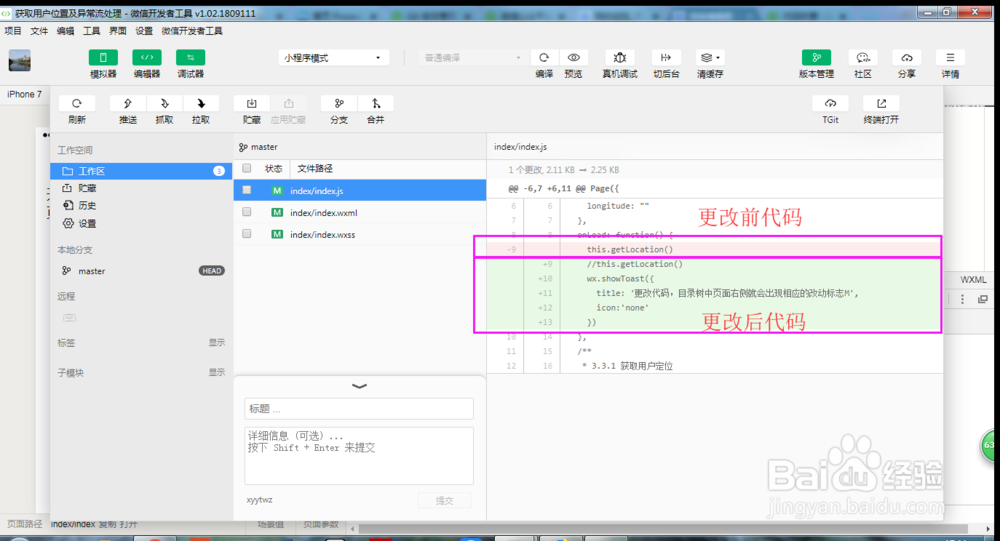
8、提交代码:
如图,输入标题和内容,点击“提交”按钮就可以提交当前修改了(至少填写标题,否则无法提交)
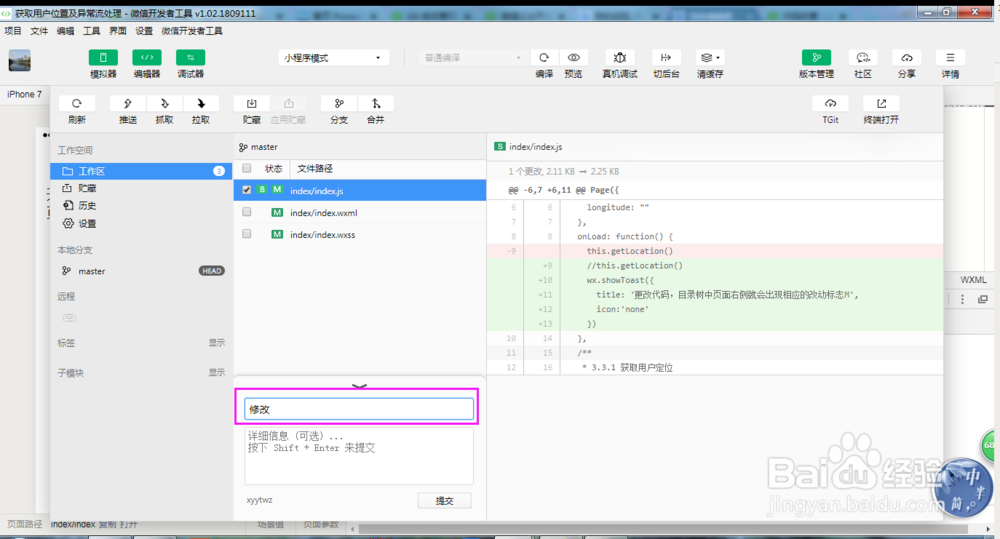
9、查看历史版本记录:
点击“本地分支”,就能看到上边提交的版本了。

10、如上所述,常用的版本管理操作已经介绍完了。这样后边在上传小程序的之前就可以对当前有改动的页面进行版本比对,可以有效防止误改代码。
1、将光标移动到有改动的页面目录上单击右键,选择“与上一版本比较”
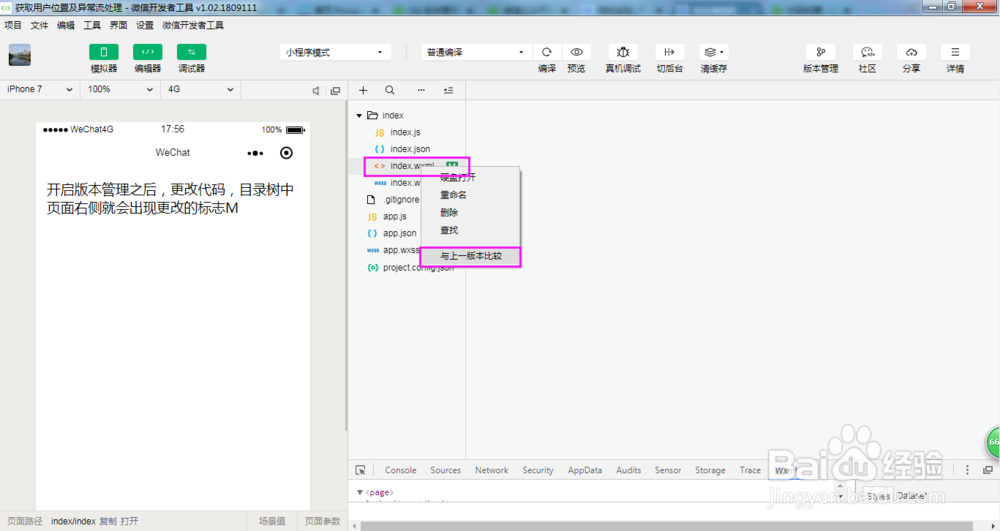
2、这样就可以与上一个版本进行代码比对了
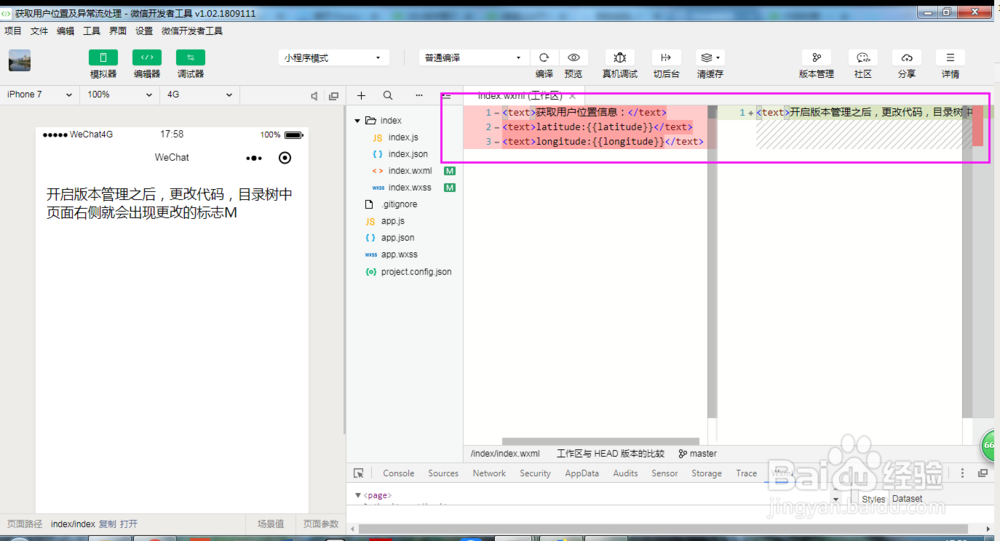
声明:本网站引用、摘录或转载内容仅供网站访问者交流或参考,不代表本站立场,如存在版权或非法内容,请联系站长删除,联系邮箱:site.kefu@qq.com。
阅读量:116
阅读量:56
阅读量:139
阅读量:43
阅读量:40